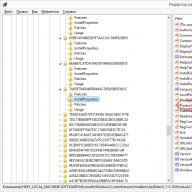Bună ziua, dragi cititori și oaspeți ai blogului, astăzi continuăm să administrăm programul de criptoprotecție cryptopro csp 4.0, ultima dată am rezolvat problema „serviciul de instalare nu a putut fi accesat” și un ecran albastru cu eroarea 800B0001. Astăzi ne confruntăm cu sarcina de a găsiți cheia de licențăîn Cryptopro csp 4.0 instalat, de exemplu, pe Windows 10. Anterior, totul era simplu, am intrat în snap-in-ul special „License Management” și gata, l-am văzut imediat, în a patra versiune, dezvoltatorii s-au complicat totul, dar suntem deja utilizatori de computere cu experiență și este ușor de ocolit.
Cea mai eficientă metodă de a determina codul cheie de licență cryptopro csp 4.0 în Windows este prin intermediul registrului Windows. Conține absolut toate informațiile despre toate programele instalate, registrul poate fi comparat cu o bibliotecă catalizată, unde totul este pe rafturi. Deschideți regedit și găsiți secțiunea acolo
HKEY_LOCAL_MACHINE\SOFTWARE\Microsoft\Windows\CurrentVersion\Installer\UserData\S-1-5-18\Products\
În această secțiune vor fi multe foldere cu nume de neînțeles sub formă de numere și litere într-o succesiune haotică. Printre cele de mai jos trebuie să găsiți următoarele valori:
- 05480A45343B0B0429E4860F13549069\InstallProperties este cryptopro 3.9
- 7AB5E7046046FB044ACD63458B5F481C\InstallProperties este cryptopro 4
În partea dreaptă, trebuie să găsiți linia ProductID, valoarea acesteia este cheia de licență cryptopro, o puteți copia și transfera unui alt angajat sau reinstalați programul pe alt computer folosind-o.

Sper că articolul s-a dovedit a fi util pentru dvs. și aveți o înțelegere și mai bună a modului în care funcționează și funcționează sistemul de operare Windows.
CryptoPro CSP este destinat pentru:- autorizarea și asigurarea semnificației legale a documentelor electronice atunci când acestea sunt schimbate între utilizatori, prin utilizarea procedurilor de generare și verificare a semnăturii digitale electronice (EDS) în conformitate cu standardele interne GOST R 34.10-94, GOST R 34.11-94, GOST R 34.10-2001, GOST R 34.10-2012;
- asigurarea confidențialității și controlului integrității informațiilor prin protecția lor de criptare și imitație, în conformitate cu GOST 28147-89; asigurarea autenticității, confidențialității și protecției la imitație a conexiunilor TLS;
- controlul integrității, sistemul și aplicația software pentru a-l proteja de modificări neautorizate sau de încălcarea funcționării corecte; managementul elementelor cheie ale sistemului în conformitate cu reglementarea echipamentelor de protecție.
Purtători de cheie pentru CryptoPro CSP
CSP CryptoPro poate fi utilizat împreună cu multe medii de cheie, dar registry Windows, unități flash și jetoane sunt cel mai frecvent utilizate ca medii de cheie.
Cele mai sigure și convenabile purtători de chei care sunt utilizați împreună cu CSP CryptoPro, sunt jetoane. Acestea vă permit să stocați convenabil și sigur certificatele de semnătură digitală. Jetoanele sunt concepute în așa fel încât, chiar și în caz de furt, nimeni nu va putea folosi certificatul dvs.
- Carduri de procesor MPCOS-EMV și carduri inteligente rusești (Oscar, RIK) folosind cititoare de carduri inteligente care acceptă protocolul PC/SC (GemPC Twin, Towitoko, Oberthur OCR126, etc.);
- Tablete Touch-Memory DS1993 - DS1996 folosind dispozitive Accord 4+, blocare electronică Sobol sau cititor de tablete Touch-Memory DALLAS;
- chei electronice cu interfata USB;
- suport amovibil cu interfață USB;
- registru Windows;
Certificat de semnătură digitală pentru CryptoPro CSP
CSP CryptoPro funcționează corect cu toate certificatele emise în conformitate cu cerințele GOST și, prin urmare, cu majoritatea certificatelor emise de centrele de certificare din Rusia.
Pentru a începe să utilizați CryptoPro CSP, veți avea nevoie cu siguranță de un certificat de semnătură digitală. Dacă nu ați achiziționat încă un certificat de semnătură digitală, vă recomandăm.
Termenii licenței CryptoPro CSP
Când cumpărați CryptoPro CSP, obțineți un număr de serie pe care trebuie să îl introduceți în timpul procesului de instalare sau de configurare a programului. Perioada de valabilitate a cheii depinde de licența selectată. CryptoPro CSP poate fi distribuit în două versiuni: cu licență anuală sau perpetuă.
Prin achiziționarea unei licențe perpetue, veți primi o cheie CSP CryptoPro, a cărei valabilitate nu va fi limitată. Dacă cumpărați, veți primi un număr de serie CryptoPro CSP, care va fi valabil timp de un an de la cumpărare.
Sisteme de operare Windows acceptate
| CSP 3.6 | CSP 3.9 | CSP 4.0 | |
|---|---|---|---|
| Windows 10 | x86/x64 | x86/x64 | |
| Windows 2012 R2 | x64 | x64 | |
| Windows 8.1 | x86/x64 | x86/x64 | |
| Windows 2012 | x64 | x64 | x64 |
| Windows 8 | x86/x64 | x86/x64 | x86/x64 |
| Windows 2008 R2 | x64/itanium | x64 | x64 |
| Windows 7 | x86/x64 | x86/x64 | x86/x64 |
| Windows 2008 | x86 / x64 / itan | x86/x64 | x86/x64 |
| Windows Vista | x86/x64 | x86/x64 | x86/x64 |
| Windows 2003 R2 | x86 / x64 / itan | x86/x64 | x86/x64 |
| Windows XP | x86/x64 | ||
| Windows 2003 | x86 / x64 / itan | x86/x64 | x86/x64 |
| Windows 2000 | x86 |
Sisteme de operare asemănătoare UNIX acceptate
| CSP 3.6 | CSP 3.9 | CSP 4.0 | |
|---|---|---|---|
| iOS 11 | ARM7 | ARM7 | |
| iOS 10 | ARM7 | ARM7 | |
| iOS 9 | ARM7 | ARM7 | |
| iOS 8 | ARM7 | ARM7 | |
| iOS 6/7 | ARM7 | ARM7 | ARM7 |
| iOS 4.2 / 4.3 / 5 | ARM7 |
|
|
| Mac OS X 10.12 | x64 | x64 | |
| Mac OS X 10.11 | x64 | x64 | |
| Mac OS X 10.10 | x64 | x64 | |
| Mac OS X 10.9 | x64 | x64 | |
| Mac OS X 10.8 | x64 | x64 | x64 |
| Mac OS X 10.7 | x64 | x64 | x64 |
| Mac OS X 10.6 | x86/x64 | x86/x64 |
|
| Android 3.2+ / 4 | ARM7 | ||
| LSB 3.0 / LSB 3.1 | x86/x64 | ||
| RHEL7 | x64 | x64 | |
| RHEL 4 / 5 / 6 | x86/x64 | x86/x64 | x86/x64 |
| Specificațiile RHEL 3.3. asamblare | x86 | x86 | x86 |
| Red Hat 7/9 | |||
| CentOS 7 | x86/x64 | x86/x64 | |
| CentOS 5/6 | x86/x64 | x86/x64 | x86/x64 |
| TD OS AIS FSSP din Rusia (GosLinux) | x86/x64 | x86/x64 | x86/x64 |
| CentOS 4 | x86/x64 | ||
| Ubuntu 15.10 / 16.04 / 16.10 | x86/x64 | x86/x64 | |
| Ubuntu 14.04 | x86/x64 | x86/x64 | |
| Ubuntu 12.04 / 12.10 / 13.04 | x86/x64 | x86/x64 | |
| Ubuntu 10.10 / 11.04 / 11.10 | x86/x64 | x86/x64 | |
| Ubuntu 10.04 | x86/x64 | x86/x64 | x86/x64 |
| Ubuntu 8.04 | x86/x64 | ||
| Ubuntu 6.04 | x86/x64 | ||
| ALTLinux 7 | x86/x64 | x86/x64 | |
| ALTLinux 6 | x86/x64 | x86/x64 | x86/x64 |
| ALTLinux 4/5 | x86/x64 | ||
| Debian 9 | x86/x64 | x86/x64 | |
| Debian 8 | x86/x64 | x86/x64 | |
| Debian 7 | x86/x64 | x86/x64 | |
| Debian 6 | x86/x64 | x86/x64 | x86/x64 |
| Debian 4/5 | x86/x64 | ||
| Linpus Lite 1.3 | x86/x64 | x86/x64 | x86/x64 |
| Oracle Enterprise Linux 5/6 | x86/x64 | x86/x64 | x86/x64 |
| Deschideți SUSE 12.2/12.3 | x86/x64 | x86/x64 | x86/x64 |
| SUSE Linux Enterprise 11 | x86/x64 | x86/x64 | x86/x64 |
| Linux Mint 18 | x86/x64 | x86/x64 | |
| Linux Mint 13 / 14 / 15 / 16 / 17 | x86/x64 | x86/x64 |
Algoritmi acceptați
| CSP 3.6 | CSP 3.9 | CSP 4.0 | |
|---|---|---|---|
| GOST R 34.10-2012 Crearea unei semnături | 512 / 1024 biți | ||
| GOST R 34.10-2012 Verificarea semnăturii | 512 / 1024 biți | ||
| GOST R 34.10-2001 Crearea unei semnături | 512 biți | 512 biți | 512 biți |
| GOST R 34.10-2001 Verificarea semnăturii | 512 biți | 512 biți | 512 biți |
| GOST R 34.10-94 Crearea unei semnături | 1024 biți* | ||
| GOST R 34.10-94 Verificarea semnăturii | 1024 biți* | ||
| GOST R 34.11-2012 | 256 / 512 biți | ||
| GOST R 34.11-94 | 256 de biți | 256 de biți | 256 de biți |
| GOST 28147-89 | 256 de biți | 256 de biți | 256 de biți |
Bună seara dragi prieteni! Astăzi vreau să discut cu dumneavoastră despre produsul software CryptoPro CSP, care este foarte important pentru munca noastră. CryptoPro CSP este un program, nu gratuit, care ne ajută să ne instalăm certificatele, ei bine, sau EDS, EDS, orice, sensul este același.
Să aruncăm o privire mai atentă la acest program. Există mai multe versiuni ale acestui program. Versiunile 3.6, 3.9, 4.0. În plus, există încă un număr mare de modificări ale fiecărei versiuni.
Versiuni de CryptoPro CSP
De ce se folosesc 3 versiuni? De ce nu-l păstrezi pe ultimul? Răspunsul este foarte simplu. Fiecare versiune este făcută pentru un anumit sistem de operare. De exemplu, CryptoPro CSP 3.6 poate fi instalat pe Windows 2000, XP și așa mai departe, dar există o limită. Cel mai recent sistem de operare pe care îl puteți instala versiunea 3.6 este Windows 8 și Windows 2012. Dacă spui Windows 10? Apoi, trebuie să instalați versiunea 4.0. Nu există diferențe deosebite între 3.9 și 4.0 și anume în ceea ce privește platformele de operare.
Adică dacă tu Windows 7, atunci trebuie să cumpărați versiunea 3.6, iar dacă Windows 10, atunci 4.0.
Licență pentru CryptoPro CSP
Licență pentru CryptoPro CSP trebuie achizitionat. Prețul licenței nu este atât de mare încât să fure programul. In mod deosebit CryptoPro nu o companie lacomă și are licențe perpetue, adică după principiul „Cumpărat și uitat”. Dar există momente în care programul a fost necesar în miezul nopții și urgent și poate că nu există timp să-l cumperi. Așa că vă spun un mic secret.
CryptoPro CSP gratuit!
Nu credeai! CSP CryptoPro este încă posibil gratuit. Baieti,care a scris programul, Repet, nu lacom și toată lumea înțelege. Prin urmare, ți-au oferit un cadou sub forma utilizării programului lor gratuit e trei luni. Dar după sfârșitul perioadei de probă, mai trebuie să achiziționați o licență pentruacest produs software.
Cum se instalează CryptoPro CSP
T Acum să ne uităm la procesul de instalare a programului. Pentru a face acest lucru, descărcați distribuția, despachetați-o și deschideți-o. Voi instala versiunea 3.6.
Despachetez distribuția
Acum să deschidem fișierul de instalare, doar faceți dublu clic pe butonul stâng al mouse-ului.


Vedem procesul de instalare.

Programul vă poate avertiza că este posibil să fie necesar să reporniți computerul după instalarea programului. Prin urmare, vă sfătuiesc, înainte de a da clic pe ceva, să salvați toate documentele deschise și să închideți toate programele pentru a nu pierde date. Faceți clic pe „OK”

După program complet instalat, veți vedea această fereastră. Doar faceți clic pe „Terminat”

După aceea, programul vă va cere să reporniți acum sau mai târziu? Puteți face acest lucru acum, apoi faceți clic pe „ Bine ”, dacă doriți să reporniți mai târziu, faceți clic pe „Nu”.

Gata, instalarea este finalizată!
Descărcați CryptoPro CSP gratuit
Puteți descărca programul de pe site-ul oficial, dar necesită înregistrare prealabilă. Dar producător spune că instalarea se poate face numai după ce ați cumpărat programul fie de la ei, fie de la parteneri. Tot ce spun ei este corect. Dar dacă tot vrei doar să faci cunoștință b Xia cu programul, îl puteți descărca de la mine.
Descărcați CryptoPro CSP 4.0
Descărcați CryptoPro CSP 3.9 R2
Descărcați CryptoPro CSP 3.6 R4
CryptoPro CSP 5.0
De asemenea, asigurați-vă că citiți articolul meu. Acolo vorbesc despre motivul pentru care este nevoie de acest plugin și cât de important este pentru munca noastră CSP CryptoPro.
H Și asta e tot! Daca aveti intrebari intrebati-le in comentarii! Succes și succes tuturor!
Pentru a fi primul care primește toate știrile de pe site-ul nostru!
La intrarea în Kontur.Extern, apare o fereastră cu mesajul: „Licența CIPF „Crypto-Pro CSP” a expirat » .
Dacă au mai rămas 30 de zile sau mai puțin până la expirarea licenței, atunci la intrare va apărea un avertisment „Licența CIPF Crypto Pro CSP expiră în n zile”.

- Dacă licența nu a expirat încă, puteți sări peste introducerea licenței și puteți continua să vă conectați făcând clic pe linkul „Amintește-mi mai târziu”. Avertismentul va reapărea peste o săptămână.
- Dacă a mai rămas mai puțin de o săptămână înainte de data de expirare a Crypto Pro, atunci avertismentul va fi ascuns timp de 1 zi.
- Dacă licența expiră într-o zi, atunci va apărea un avertisment de fiecare dată când vă conectați.
Pentru a introduce o licență, aveți nevoie
1. În mesaj când vă conectați, faceți clic pe butonul „Activare”.
2. În pagina care se deschide, faceți clic pe „Următorul” , după care va începe verificarea componentelor necesare.

3. După finalizarea verificării sistemului, va trebui să instalați componentele necesare făcând clic pe butonul corespunzător.

4. Ar trebui să așteptați până la sfârșitul procesului de instalare. Apoi va fi posibil să alegeți să introduceți o licență pentru Crypto-Pro automat (folosind un certificat) sau manual. Pentru a reînnoi automat, faceți clic pe butonul corespunzător.

Dacă butonul „Reînnoiește automat (prin certificat)” lipsește, atunci ar trebui.
5. În fereastra care apare, selectați certificatul cu care intrați în Circuit.Extern și faceți clic pe butonul „Reînnoiți licența”. La mesajele de sistem „Doriți să permiteți acestui program să facă modificări pe computer?” raspunde "Da" .

5. Va apărea o fereastră care vă informează că licența a fost introdusă cu succes. Apoi vă puteți conecta sau verifica setările sistemului folosind butoanele corespunzătoare.

Dacă, după instalare, faceți clic pe butonul „Reînnoire manual (introducerea licenței)”, va apărea un câmp pentru introducerea manuală a licenței. Trebuie să introduceți numărul de serie indicat în formular și să faceți clic pe butonul „Enter”. Numărul de serie este format din 25 de caractere (cifre și litere latine) care pot fi introduse consecutiv fără spații sau liniuțe.

Numărul de serie al licenței CryptoPro este indicat pe formularul de licență, care este eliberat la centrul de servicii împreună cu contractul de servicii de abonament. Un exemplu de formular este prezentat în figura de mai jos.

Dacă nu puteți găsi formularul, atunci trebuie să contactați centrul de servicii de la locul conexiunii. Coordonatele centrului de service pot fi găsite pe site-ul Kontur.Extern în secțiunea. Dacă căutarea unui centru de service nu a returnat niciun rezultat, ar trebui să contactați asistența tehnică la [email protected] cu o notă în linia de subiect „Nu s-a putut determina contactele centrului de servicii” și o indicație a TIN-ului și KPP al organizației.
- Dacă a fost introdus un număr insuficient de caractere (numărul de serie este format din 25 de caractere), va apărea un avertisment corespunzător. Este necesar un număr de serie de 25 de cifre.
- Dacă numărul de serie a fost introdus incorect, mesajul „Eroare la introducerea licenței. Încearcă din nou". În acest caz, trebuie să verificați dacă numărul de serie este introdus corect.
- Dacă la intrare apare mesajul „Această versiune a CryptoPro CSP a expirat”, iar butonul „Introduceți licența” nu apare, atunci pentru a introduce numărul de serie, utilizați recomandările din instrucțiunea „”.